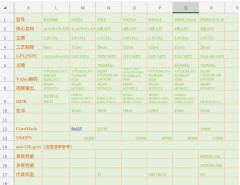这几天老汉我也进步了,不墨守成规的使用下载安装,准备使用composer,这个在10年前就看到的东西,因为守旧和假程序员的洁癖和电脑的配置,一直不想多装东西,现在不装也不行了,学习吧!
安装了composer很简单,每次从cmd进入,然后dos(这个本意为磁盘操作系统Disk Operating System)到当前目录很费劲,看视频人家win10直接右键当前目录很方便,搜索之后win7也可以,我就加一个,这里记录下方便以后删除。
1.打开regedit.exe
2.找到计算机\HKEY_CLASSES_ROOT\Directory\Background\shell。
3.在项下建立新项Powershell,并且在Powershell项下建立新项command,如图所示:
4.在Powershell的默认的项中填写名称在此处打开Powershell窗口。
5.新建字符串值Extended,表示需要点击Shift以后才能显示。
6.(可选)添加字符串值Icon,内容为powershell.exe,这样在菜单栏上会显示图标。
7.在子项command的默认值中填写C:\Windows\System32\WindowsPowerShell\v1.0\powershell.exe -noexit -command Set-Location -literalPath '%V'。
注意:运行时需要在目录下按"Shift"健,再鼠标右键才能出来
再次更新,最后7.在子项command的默认值中填写C:\Windows\System32\WindowsPowerShell\v1.0\powershell.exe -NoExit Set-Location "%V"
就没有任何问题